OpenSSH
이 글을 쓰게된건 일단 회사에서 여유시간이 생기게 되면 공부하는 시간을 가져도 된다고 하셨었다.
그래서 이참에 사이드 프로젝트 하던것을 좀 ec2 서버에 올려놓으면서 RDS설정도 해야겠다 싶었다.
근데 키가 없으니까 또 접속하기가 매우 불편했다.
왜냐면, 웹으로 접속하는 법을 썼어야 했으니까.
키 파일이 없는데 언제 어디서나 접속하게끔 하고 싶었고
그렇게 적용하게된 OpenSSH이다.
설치
일단 시작은 다음과 같다.
sudo apt update
sudo apt-get install openssh-server먼저 패키지 시스템을 업데이트 해주고, openssh-server를 설치해준다.
ssh를 설치하게 되면 자동으로 실행된다.
그리고 나서 현재 상태를 조회할 수 있다.
sudo systemctl status ssh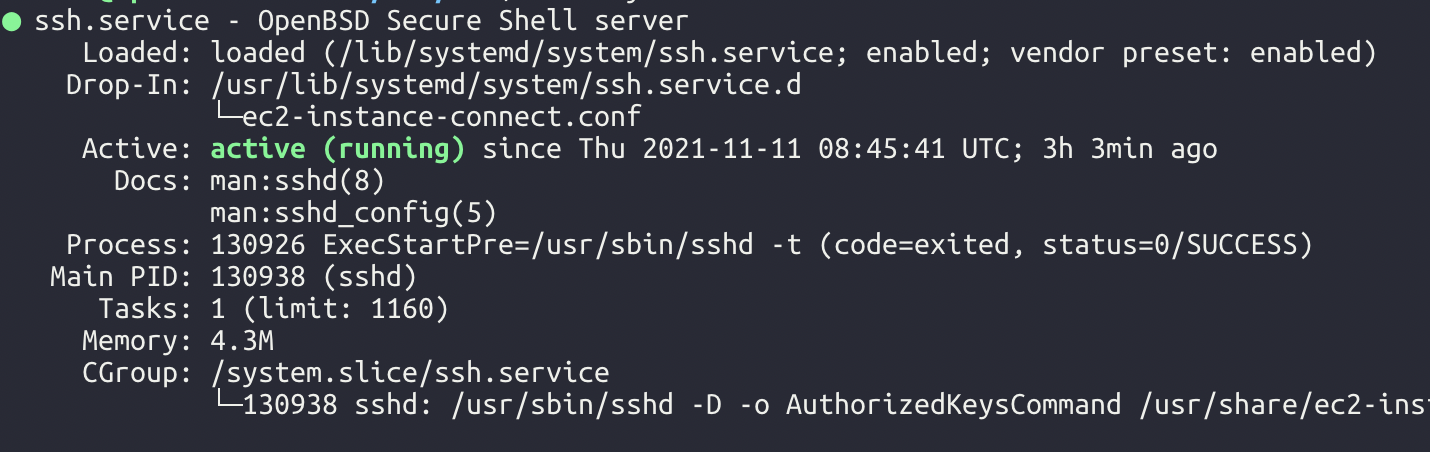
이렇게 상태를 보고 동작중인지 확인이 되었다.
만약에 동작중이 아니라면
sudo systemctl enable ssh
sudo systemctl stop ssh
sudo systemctl start ssh
sudo systemctl restart sshstop, start를 사용하던지
restart를 사용하던지 편한것을 사용하면 되겠다.
방화벽은 나는 ec2 서버의 ubuntu를 사용하였기 때문에
인바운드 규칙에서 22번을 열어주면 방화벽 설정은 따로 해줄 필요가 없었다.
그리고 이제
접속할 쪽에서 openssh-client를 받아준다.
윈도우는 여기서 다루지 않겠다. 다른곳 가면 잘 나온다.
나는 WSL2를 사용해서
sudo apt-get install openssh-client를 해줘서 패키지를 다운받았다. 그리고 나서 접속하는 명령어는
기존 명령어부터 먼저 보자면,
ssh -i "private key.pem" username@ip_address
방식이었고 pem파일이 없으면 실행이 안됐다.
설정법
일단 설치는 다 진행했고 다시 ec2서버로 가서
vi /etc/ssh/sshd_config 파일을 열어준다.
여기서 openssh-server에 대한 설정을 해줄 수가 있는데
전부 주석으로 처음에 막혀있다.
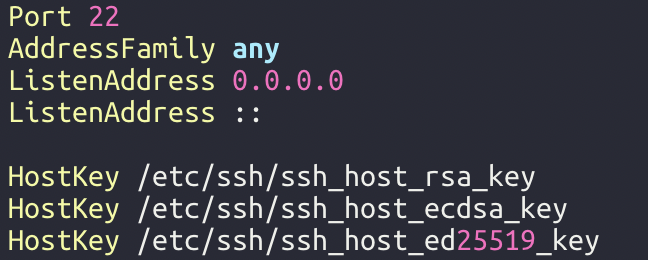
이렇게 주석되어 있는 소스들을 풀어주었다.
포트하고 어느 주소만 허용할 것인지
나는 언제 어디서나 사용할 수 있게끔 ip를 다 열어주었다. 사내에서는 이렇게 하면 안될 것이다.
막혔던 부분
아니 나는 당연히 여기서 무조건 되겠지 하고 걍했다.
남들 하는것처럼 비밀번호 나오겠지 뭐
또는 아? 인증화면에서 yes 해서 known_hosts에 등록되겠지 했다.
ㅋㅋㅋㅋㅋㅋㅋㅋ 미친짓이었다.🔥
해결책
🤔 왜 안됐을까?
아니 비밀번호를 설정만 해주면 뭐하나
일단 비밀번호 설정을 모르는 사람들을 위해 명령어 한줄 치고 가겠다.
나는 default username인 ubuntu를 썼다. 그리고 ubuntu 계정으로 들어와있다.

그렇기때문에
뭐 모르는상태에서 변경해야 될 수도 있을때는 sudo를 붙이면 되고,
물론 root가 아닌 얘기다!!!
sudo passwd username 으로 비밀번호를 설정해주면 된다.
여기까진 당연한것이고...
아까 설정했던 부분인 vi /etc/ssh/sshd_config로 다시 가보자
아래로 내려보면서 찾아보면

이 PasswordAuthentication 설정이 있다.
비밀번호 인증 ? yes 를 해야 당연히 적용이되지 바보같은것..
그래서 이제는 이 변경 설정을 적용해줘야 하기 때문에
위에서 봤던 명령어로 다시 껐다가 켜주면 정상적으로 로그인이 된다!!!

이렇게 ssh 접속으로 비밀번호까지 쳐주게 되면?
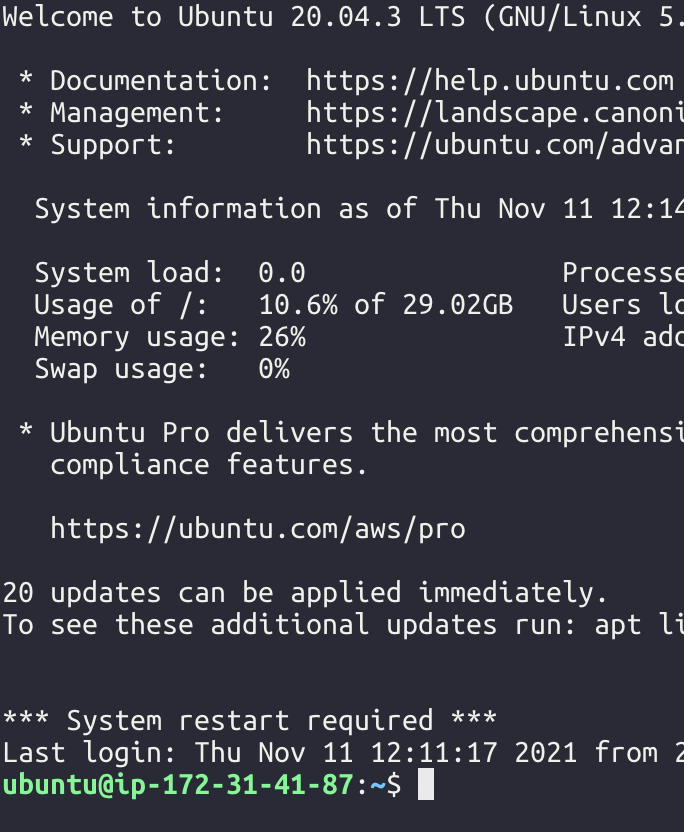
잘 나오게 된다. 아주 편리하고 좋은 것 같다.
이제 여기에 여러가지 설정들을 할것이다❗️❗️❗️❗️❗️ 🔥🔥🔥🔥
'클라우드' 카테고리의 다른 글
| Docker compose (0) | 2022.08.07 |
|---|---|
| [Docker] 도커란 (0) | 2022.08.05 |